
最近では、スマートフォンをシニアの方が持つことも多くなっています。
やはり、LINEとか色々なアプリがあるので便利ですよね。
以前、シニアの方がスマートフォンを持つにあたって、「どこの会社やどのプランがお得か」、「格安SIMにするにあたって子どもやシニア向けのSIMフリースマホ」を紹介しました。そこで、今回は、文字が見づらい場合の対処方法をご紹介したいと思います。
>> シニア向けのかんたんスマートフォンのプランはどこがお得か比較
>> 子どもやシニア向けのスマホを探している方に朗報!月額1,928円~
一部分だけ・使いたい時だけ拡大表示
高齢者向けのスマホを使ったり、「シンプルホーム」などの、簡単操作が出来るようになるメニューにすることで、難しくて使えないということが緩和されるかと思います。ただ、文字のサイズは大きくなっても、LINEのスタンプに書かれている文字や、アプリ内で表示されている文字が小さいままの場合があります。
そういった時に、Androidスマホには標準(Android 4.4以上)で、その部分だけを大きく表示させることが出来る「拡大操作」という機能が搭載されています。この機能を有効にすることで、文字が小さくて見えないといったことが、だいぶ緩和されるのではないでしょうか。
他にも、「全体の文字は小さいままでも良いけど、たまに見づらい時だけ大きくしたい」といった時にも役に立ちます。
「拡大操作」を有効にする手順・使い方
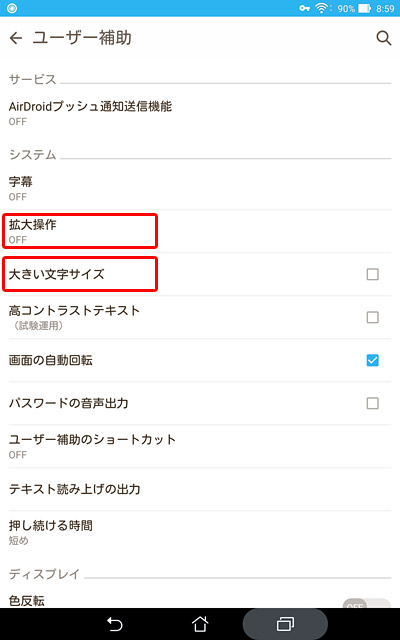
1. Androidの「設定(歯車アイコン)」を開きます。
2. 設定の中の「システム」→「ユーザー補助」をタップします。
3. ユーザー補助の中に「拡大操作」という項目があり「OFF」になっているので、タップして「ON」に切り替えます。
4. その下の項目に「大きい文字サイズ」というものがありますが、文字が小さくて見づらい場合に、こちらにチェックが入っていない状態であれば、チェックを入れることで文字が大きくなります。
5. 「字幕」の項目を「ON」にすると、字幕を表示することも可能です。
これで、一部分だけを大きくすることが出来るようになりました。
操作方法は簡単です。
大きくしたい部分を、トントントン、と3回タップします。
これで、その部分が大きく拡大表示されます。
LINEのスタンプを選ぶ際に拡大表示したい、といった場合、1回、または2回タップすると、送信されてしまい、拡大表示がされません。他にもタップしただけで、選択されてしまったりして、拡大表示ができない時があるかもしれません。
そのような場合には、該当のアイコンから少しづらして、3回タップすることで無事に拡大表示することができるかと思います。
このような機能(ズーム機能)はiPhoneにも搭載されています。
こちらはSoftBankのサイトで詳細な使い方なども紹介されていますので、ぜひ参考にしてみてください。
・ズーム機能で画面を拡大・縮小する(視覚サポート)(SoftBank 公式サイト)
http://www.softbank.jp/mobile/support/iphone/accessibility/zoom/
まとめ
ちょっと見づらい時に、わざわざメガネをかけたりするのは面倒ですよね。
そういった時に、是非「拡大操作」をONにしておくことをおすすめします!










うちのおじいちゃんには3回「タップする」ことが難しいみたいです。手がふるって「スクロール」になってしまうようで……
上手く出来ると拡大されますので、練習してます^ ^
コメントいただきましてありがとうございます。
確かに、慣れていない方の場合、「3回タップ」とか難しいかもしれませんね(^^; 他にも何か良い方法があれば、報告するようにします!
はじめまして
ずっと悩んでいました。文字は大きく出来るのに、スタンプは出来ない、誤送信してばかりで。
でも今やっと解決しました。 3回タップすると、送信してしまうのですが、1タップすると、大きいスタンプ表示のまま残るので、それで確認できました。私のだけかもですが、1タップでも大きく出来たので、うれしくて。
ありがとうございます。
コメントいただきましてありがとうございます。
スタンプは便利なのですが、書かれている文字が小さいと選ぶのが大変ですよね。。。
無事に大きく表示できて解決したようで良かったです!
スタンプを大きくして見る方法、為になりました。
母が見にくいと言っていたので近々設定、やり方を教えてきます。
当方Androidで、トリプルタッチで拡大 と ボタンで拡大 があり、ボタンで拡大 のほうが簡単な気がします。
でもそもそも拡大設定があることを知らなかったのでこちらのお陰で知りました。
ありがとうございました。
コメントいただきましてありがとうございます。
説明書などがないので分からないですよね。お役に立てたようで良かったです。